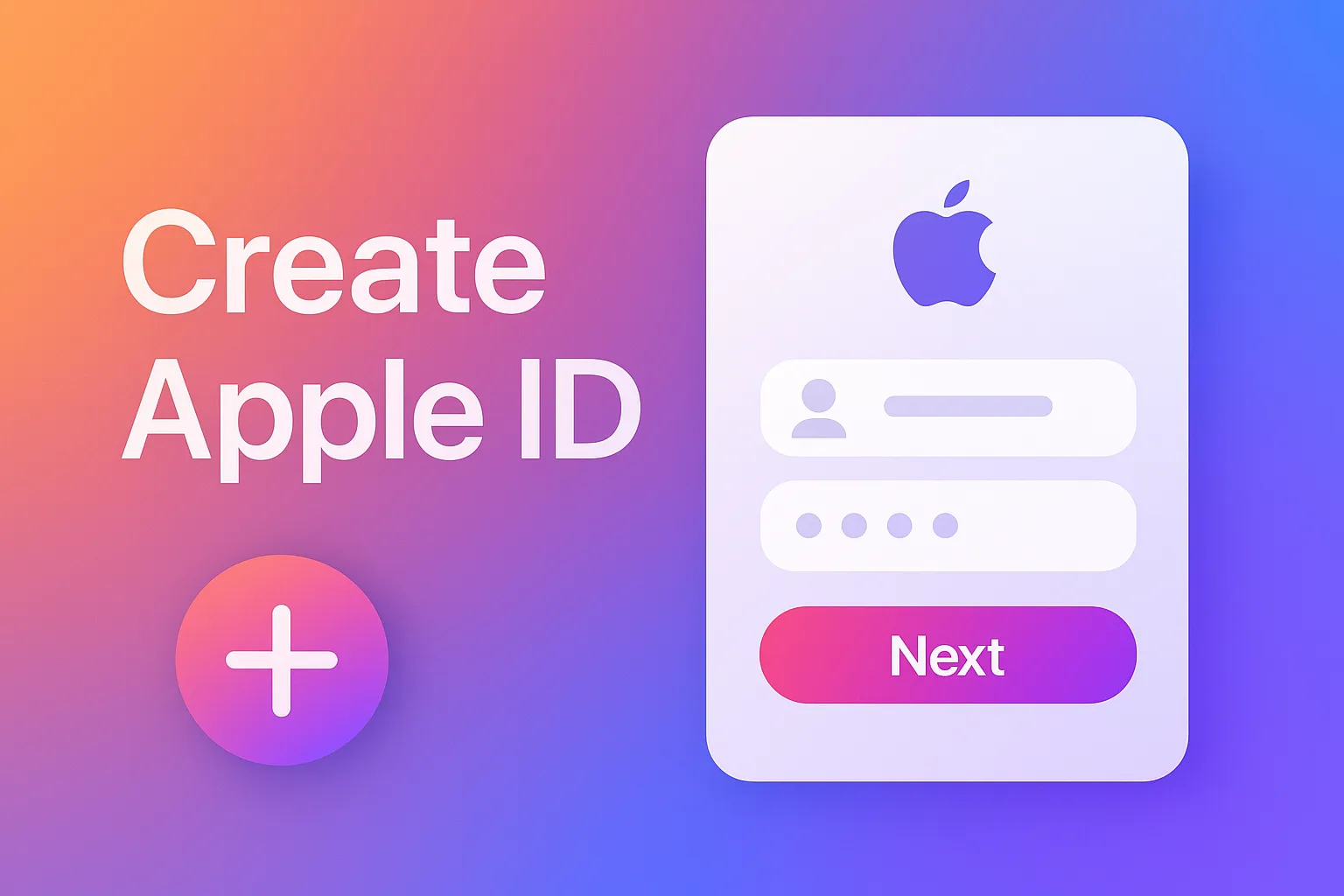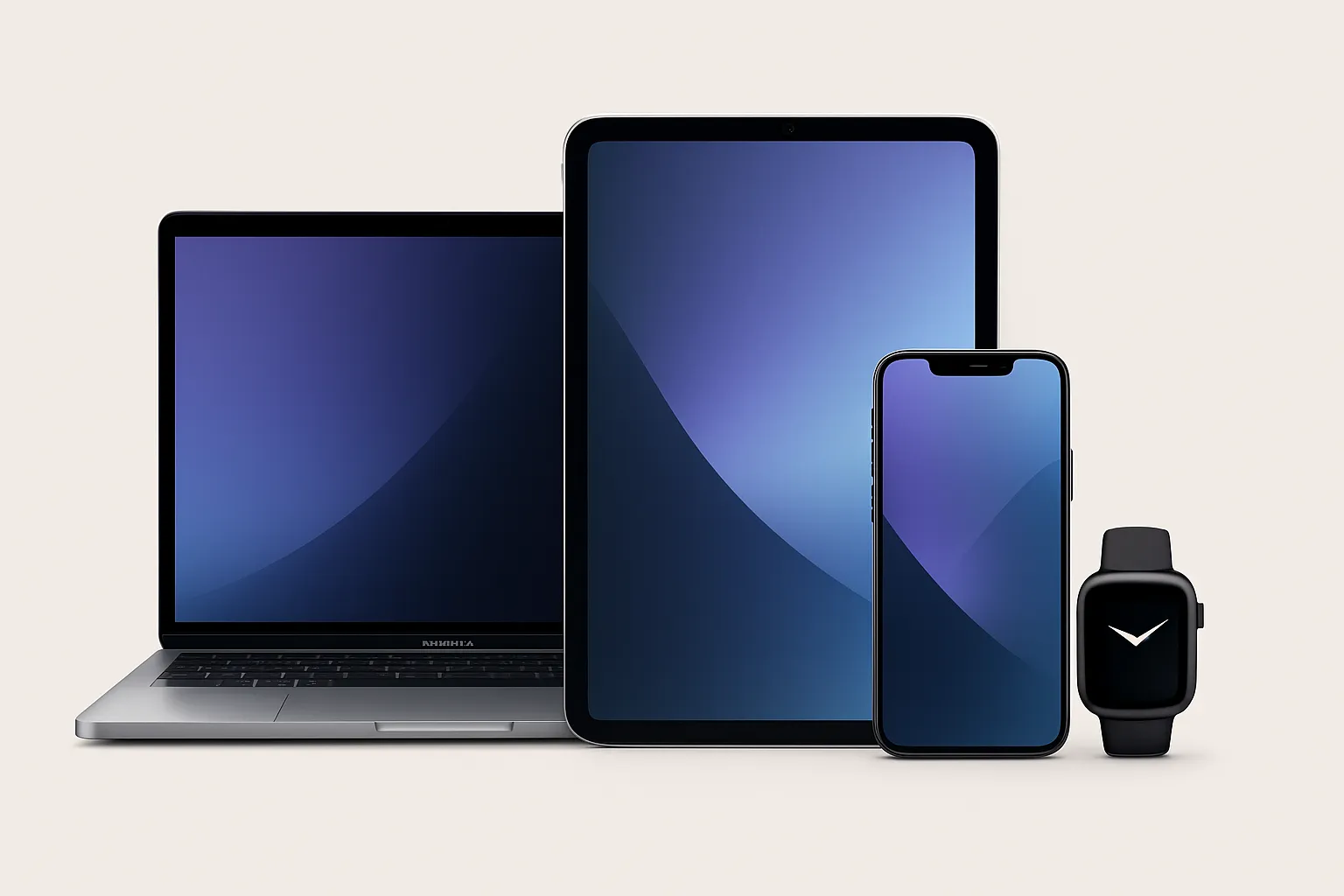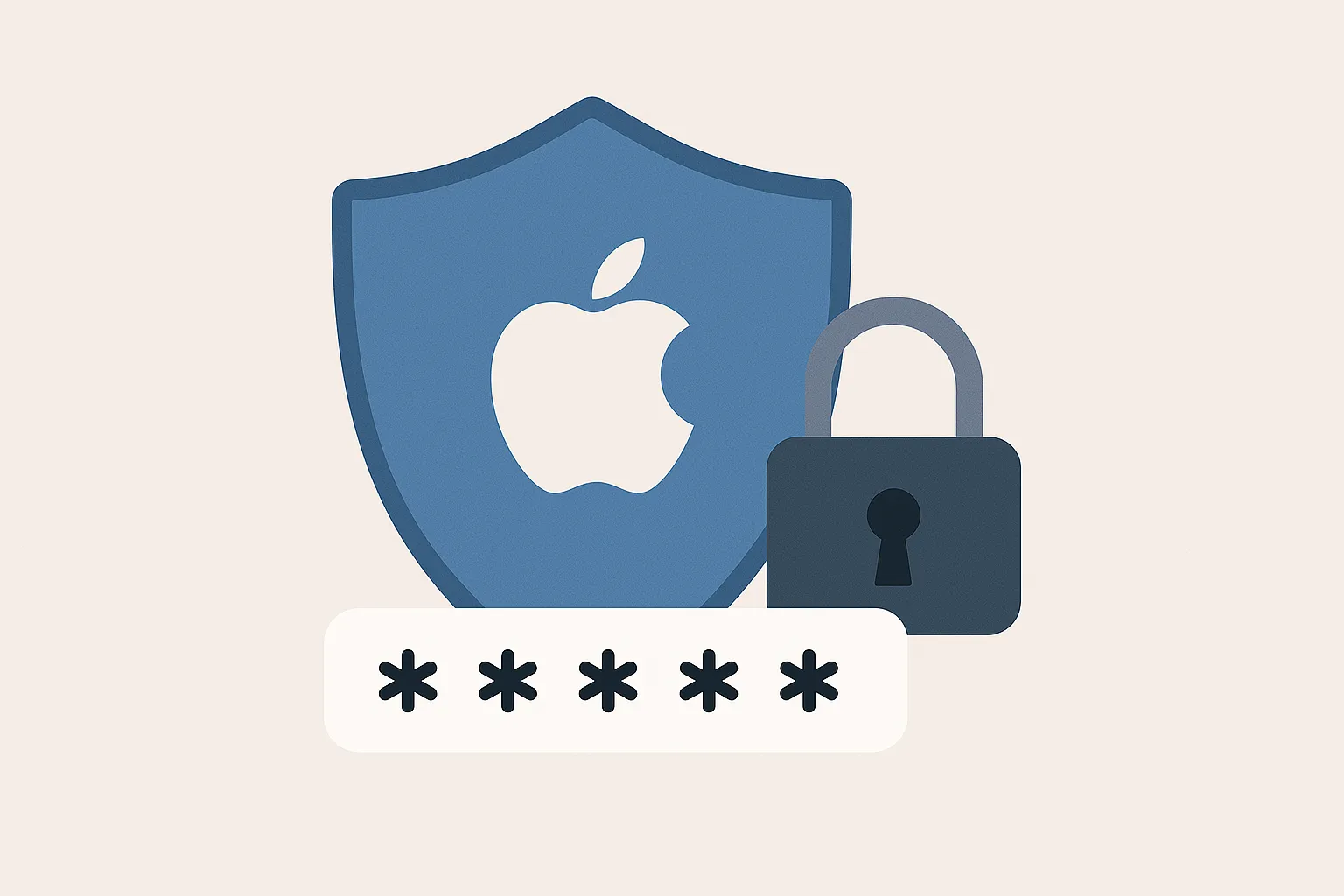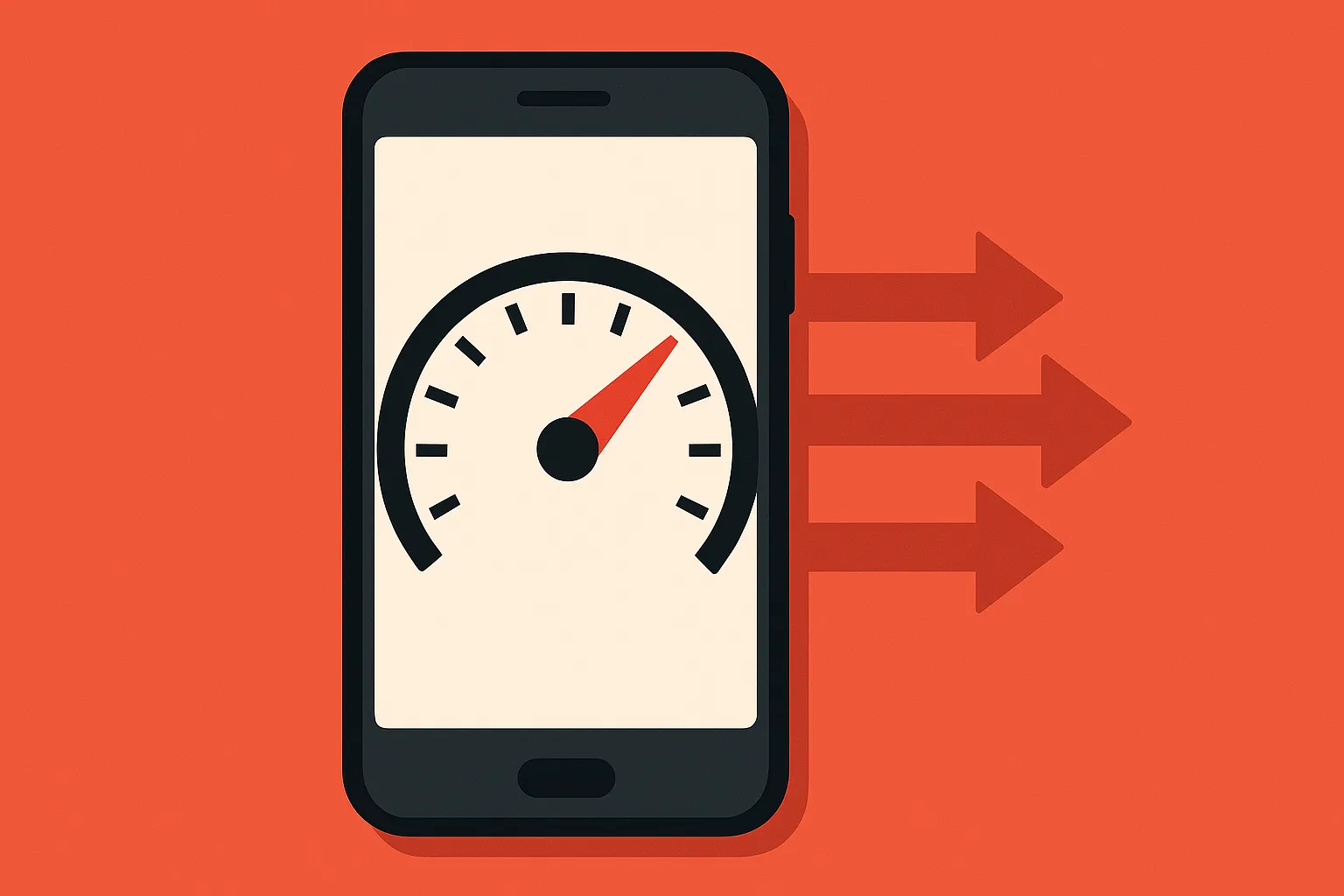مقدمهای بر ساخت اپل آیدی
ساخت اپل آیدی اولین قدم برای استفاده از خدمات اپل مانند اپ استور، آیکلاد، آیمسیج و سایر سرویسهای این شرکت است. اپل آیدی یک حساب کاربری است که به شما امکان دسترسی به تمام محصولات و خدمات اپل را میدهد. این فرآیند ساده و سریع است، اما نیاز به اطلاعات دقیق و رعایت برخی نکات امنیتی دارد.
- ضرورت اپل آیدی: بدون اپل آیدی، نمیتوانید اپلیکیشنها را دانلود یا از سرویسهای ابری اپل استفاده کنید.
- اطلاعات مورد نیاز: آدرس ایمیل معتبر، رمز عبور قوی و اطلاعات شخصی مانند تاریخ تولد.
- امنیت: استفاده از رمز عبور منحصر به فرد و فعالسازی تأیید دو مرحلهای توصیه میشود.
مثال: اگر ایمیل شما example@email.com باشد، میتوانید از آن به عنوان نام کاربری اپل آیدی خود استفاده کنید. پس از ساخت حساب، یک کد تأیید به این ایمیل ارسال میشود که باید وارد کنید.
در ادامه، مراحل دقیق ساخت اپل آیدی را بررسی خواهیم کرد تا بتوانید به راحتی این حساب را ایجاد و از مزایای آن بهرهمند شوید.
نیازمندیهای اولیه برای ساخت اپل آیدی
برای ساخت اپل آیدی (Apple ID)، نیاز به چند مورد ضروری دارید که بدون آنها فرآیند ثبتنام ممکن نیست. این شناسه برای استفاده از خدمات اپل مانند اپ استور، آیکلود، آیمسیج و دیگر سرویسها الزامی است. در ادامه، فهرست نیازمندیهای اولیه و توضیحات مربوطه را مشاهده میکنید:
- دستگاه سازگار: آیفون، آیپد، مک یا دستگاه دیگری که از سیستمعامل اپل پشتیبانی میکند.
- ایمیل معتبر: یک آدرس ایمیل فعال که قبلاً برای ساخت اپل آیدی استفاده نشده باشد.
- رمز عبور قوی: ترکیبی از حروف بزرگ و کوچک، اعداد و نمادها با حداقل ۸ کاراکتر.
- تاریخ تولد: برای تأیید سن و احراز هویت.
- شماره تلفن: جهت دریافت کد تأیید دو مرحلهای (در صورت فعال بودن این قابلیت).
مثال: اگر ایمیل شما example@gmail.com باشد، میتوانید از آن برای ساخت اپل آیدی استفاده کنید، به شرطی که قبلاً این آدرس در سیستم اپل ثبت نشده باشد.
پس از تأمین این نیازمندیها، میتوانید از طریق تنظیمات دستگاه یا وبسایت اپل، مراحل ساخت اپل آیدی را آغاز کنید.
مراحل ساخت اپل آیدی در آیفون
ساخت اپل آیدی اولین قدم برای استفاده از خدمات اپل مانند اپ استور، آیکلاد و فیستایم است. در اینجا مراحل کامل ایجاد اپل آیدی در آیفون را به صورت گامبهگام توضیح میدهیم:
- تنظیمات آیفون را باز کنید: به بخش Settings (تنظیمات) بروید و روی نام دستگاه خود در بالای صفحه ضربه بزنید.
- ورود به بخش Apple ID: گزینه Sign in to your iPhone (ورود به آیفون) را انتخاب کنید و سپس Don’t have an Apple ID? (اپل آیدی ندارید؟) را بزنید.
- ثبت اطلاعات: ایمیل معتبر، رمز عبور قوی و اطلاعات شخصی مانند نام و تاریخ تولد را وارد کنید.
- تأیید ایمیل: اپل یک کد تأیید به ایمیل شما ارسال میکند که باید آن را وارد کنید.
مثال: اگر ایمیل شما example@gmail.com باشد، کد تأیید به این آدرس ارسال میشود. پس از وارد کردن کد، اپل آیدی شما فعال میشود.
پس از تکمیل این مراحل، میتوانید از اپل آیدی خود برای دانلود برنامهها، ذخیره اطلاعات در آیکلاد و استفاده از سایر خدمات اپل بهره ببرید.
روش ایجاد اپل آیدی در مک
برای ساخت اپل آیدی در مک، مراحل زیر را دنبال کنید. این فرآیند ساده و سریع است و به شما امکان دسترسی به تمام خدمات اپل مانند اپ استور، آیکلاد و آی مسیج را میدهد.
- مرحله ۱: منوی اپل (لوگوی اپل در بالا سمت چپ) را باز کرده و گزینه System Preferences را انتخاب کنید.
- مرحله ۲: روی Sign In کلیک کنید و سپس گزینه Create Apple ID را انتخاب نمایید.
- مرحله ۳: اطلاعات شخصی شامل نام، تاریخ تولد و آدرس ایمیل را وارد کنید.
- مرحله ۴: یک رمز عبور قوی انتخاب و تأیید کنید.
- مرحله ۵: سوالات امنیتی را پاسخ داده و شرایط و ضوابط را تأیید نمایید.
مثال: اگر ایمیل شما example@gmail.com است، از همین آدرس برای ساخت اپل آیدی استفاده کنید. پسورد انتخابی باید ترکیبی از حروف، اعداد و نمادها باشد، مانند Apple@123.
پس از تکمیل مراحل، یک ایمیل تأیید برای شما ارسال میشود. روی لینک تأیید کلیک کنید تا اپل آیدی شما فعال شود. حالا میتوانید از تمام خدمات اپل روی مک خود استفاده نمایید.
ساخت اپل آیدی از طریق وبسایت اپل
ساخت اپل آیدی اولین قدم برای استفاده از خدمات اپل مانند اپ استور، آیکلاد، و سایر سرویسهای این شرکت است. این فرآیند از طریق وبسایت اپل به سادگی انجام میشود و نیازی به دستگاه آیفون یا مک ندارد. در اینجا مراحل کامل ساخت اپل آیدی از طریق وبسایت اپل را توضیح میدهیم:
- به وبسایت Apple ID مراجعه کنید.
- روی گزینه «Create Your Apple ID» کلیک کنید.
- اطلاعات شخصی شامل نام، نام خانوادگی، کشور/منطقه و تاریخ تولد را وارد نمایید.
- یک آدرس ایمیل معتبر به عنوان Apple ID خود انتخاب کنید.
- یک رمز عبور قوی شامل حروف بزرگ، کوچک، اعداد و نمادها ایجاد کنید.
- سوالات امنیتی را انتخاب و پاسخ دهید تا در صورت فراموشی رمز، بتوانید حساب خود را بازیابی کنید.
- کد تأیید ارسال شده به ایمیل یا شماره تلفن را وارد کنید.
مثال: اگر ایمیل شما example@gmail.com باشد، این آدرس به عنوان Apple ID شما ثبت میشود. پس از تکمیل ثبتنام، میتوانید از این شناسه برای ورود به تمام خدمات اپل استفاده کنید.
پس از ساخت Apple ID، حتماً آن را در دستگاههای اپل خود وارد کنید تا به تمام قابلیتهای اکوسیستم اپل دسترسی داشته باشید.
تنظیمات امنیتی پس از ساخت اپل آیدی
پس از ساخت اپل آیدی، تنظیمات امنیتی نقش حیاتی در محافظت از حساب شما دارند. با فعالکردن این ویژگیها، از دسترسی غیرمجاز به اطلاعات شخصی و مالی خود جلوگیری میکنید. در ادامه، مهمترین اقدامات امنیتی را بررسی میکنیم:
- فعالسازی تأیید دو مرحلهای (2FA): این ویژگی با ارسال کد به دستگاههای معتبر، امنیت حساب را افزایش میدهد.
- استفاده از رمز عبور قوی: ترکیبی از حروف، اعداد و نمادها را انتخاب کنید و از بهکاربردن اطلاعات شخصی خودداری نمایید.
- بررسی دستگاههای متصل: در بخش Settings > Apple ID > Devices، دستگاههای ناشناس را حذف کنید.
- بهروزرسانی سوالات امنیتی: پاسخهای منحصربهفرد و بهیادماندنی انتخاب کنید.
مثال: اگر iPhone شما گم شود، با فعالبودن تأیید دو مرحلهای، حتی با داشتن رمز عبور، فرد متجاوز نمیتواند به حساب شما دسترسی پیدا کند.
همچنین، توصیه میشود از Sign in with Apple برای ورود به برنامههای第三方 استفاده کنید تا از افشای اطلاعات ایمیل اصلی جلوگیری شود. این تنظیمات ساده اما مؤثر، امنیت بلندمدت حساب شما را تضمین میکنند.
راهحلهای رفع مشکلات ساخت اپل آیدی
ساخت اپل آیدی یکی از مراحل ضروری برای استفاده از خدمات اپل است، اما گاهی کاربران با مشکلاتی مواجه میشوند. در این بخش، راهحلهای رایج برای رفع این مشکلات را بررسی میکنیم.
- خطای “اطلاعات معتبر نیست”: این مشکل معمولاً به دلیل وارد کردن اطلاعات نادرست یا عدم تطابق با کارت بانکی رخ میدهد. مطمئن شوید اطلاعات شما دقیق و بهروز است.
- عدم دریافت کد تأیید: اگر کد تأیید به ایمیل یا شماره همراه شما ارسال نمیشود، بررسی کنید که آدرس ایمیل یا شماره صحیح است. همچنین پوشه اسپم را چک کنید.
- محدودیت جغرافیایی: برخی کشورها امکان ساخت اپل آیدی را ندارند. در این صورت میتوانید از یک آدرس در کشورهای مجاز مانند آمریکا استفاده کنید.
مثال: اگر در حین ساخت اپل آیدی با خطای “Payment Method Declined” مواجه شدید، ابتدا مطمئن شوید کارت بانکی شما بینالمللی است یا از کارت مجازی مانند ووچرهای اپل استفاده کنید.
با رعایت این نکات، میتوانید بسیاری از مشکلات ساخت اپل آیدی را حل کنید. در صورت ادامه مشکل، تماس با پشتیبانی اپل توصیه میشود.
نکات مهم برای انتخاب ایمیل و رمز عبور
انتخاب ایمیل و رمز عبور مناسب برای ساخت اپل آیدی یکی از مهمترین مراحل است، زیرا این اطلاعات برای دسترسی به تمام خدمات اپل استفاده میشوند. در ادامه نکات کلیدی برای انتخاب ایمیل و رمز عبور امن و کاربردی ارائه شده است:
- ایمیل معتبر و قابل دسترس: از ایمیلی استفاده کنید که همیشه به آن دسترسی دارید و برای بازیابی حساب ضروری است.
- رمز عبور قوی: ترکیبی از حروف بزرگ و کوچک، اعداد و نمادها (مانند
Apple@1234) انتخاب کنید. - عدم استفاده از اطلاعات شخصی: از نام، تاریخ تولد یا کلمات ساده مانند
password123اجتناب کنید. - تغییر دورهای رمز عبور: هر چند ماه یکبار رمز خود را بهروز کنید تا امنیت حساب حفظ شود.
مثال ایمیل و رمز عبور ایدهآل:
ایمیل:yourname.secure@gmail.com
رمز عبور:N3wY0rk@2024!(ترکیب منحصربهفرد از حروف، اعداد و نمادها)
رعایت این نکات نهتنها از هک شدن حساب جلوگیری میکند، بلکه دسترسی آسانتر به اپل آیدی را نیز فراهم میسازد.
فعالسازی و تأیید اپل آیدی
پس از ساخت اپل آیدی، مرحله بعدی فعالسازی و تأیید آن است. این فرآیند برای اطمینان از صحت اطلاعات و امنیت حساب شما انجام میشود. در ادامه مراحل لازم به همراه نکات کلیدی توضیح داده شده است:
- تأیید ایمیل: پس از ثبتنام، اپل یک ایمیل تأیید به آدرس ارائهشده ارسال میکند. روی لینک «Verify Now» کلیک کنید تا حساب شما فعال شود.
- ورود به دستگاه: در iPhone یا iPad، به بخش «Settings» > «Sign in to your iPhone» بروید و اپل آیدی خود را وارد کنید.
- کد تأیید دو مرحلهای: اگر این ویژگی فعال باشد، کدی به دستگاه مورد اعتماد شما ارسال میشود که باید وارد شود.
مثال: اگر ایمیل شما «example@email.com» باشد، پس از کلیک روی لینک تأیید، پیام «Your Apple ID has been verified» نمایش داده میشود.
در صورت بروز مشکل، بررسی کنید که ایمیل در پوشه اسپم نباشد یا از گزینه «Resend Verification Email» در سایت Apple ID استفاده کنید. فعالسازی موفقآمیز اپل آیدی دسترسی به سرویسهایی مانند iCloud، App Store و iMessage را فراهم میکند.
سوالات متداول
1. حداقل سن برای ساخت اپل آیدی چقدر است؟
در بیشتر کشورها حداقل سن 13 سال است، اما در برخی مناطق با اجازه والدین امکان ساخت وجود دارد.
2. آیا میتوان اپل آیدی را بدون دستگاه اپل ساخت؟
بله، از طریق وبسایت اپل (appleid.apple.com) میتوان اپل آیدی ایجاد کرد.
3. چرا در حین ساخت اپل آیدی به شماره تلفن نیاز است؟
برای تأیید هویت و فعالسازی احراز هویت دو مرحلهای از شماره تلفن استفاده میشود.
4. اگر در حین ساخت اپل آیدی خطا دریافت کنم چه کار کنم؟
اتصال اینترنت را بررسی کنید یا از مرورگر یا دستگاه دیگری برای ساخت اپل آیدی استفاده نمایید.
5. چگونه پس از ساخت اپل آیدی امنیت آن را افزایش دهم؟
احراز هویت دو مرحلهای را فعال کنید و از رمز عبور قوی و منحصربهفرد استفاده نمایید.
ساخت اپل آیدی اولین قدم برای ورود به دنیای خدمات اپل است. با داشتن اپل آیدی میتوانید از اپ استور، آیکلود، آیمسیج و دهها قابلیت دیگر بهرهمند شوید. مراحل ساخت آن ساده است، اما رعایت نکات امنیتی بسیار اهمیت دارد.
اگر در ساخت اپل آیدی با مشکلی مواجه شدید یا نیاز به راهنمایی داشتید، تیم پشتیبانی شاهین موبایل آماده کمک به شماست.